Come bloccare e sbloccare il tasto Fn in Windows
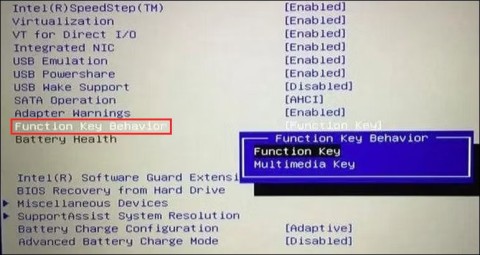
Il tasto Fn sulla tastiera agisce come un modificatore nascosto, attivando funzioni aggiuntive sui tasti F1 - F12.
I tasti funzione nella parte superiore della tastiera servono come scorciatoie per controllare determinate funzionalità hardware. Ad esempio, se si desidera accendere una tastiera retroilluminata, è possibile farlo premendo un singolo tasto, senza dover fare lo stesso tramite Windows.
Per impostazione predefinita, questi tasti possono essere utilizzati solo se si preme contemporaneamente il tasto Fn dedicato. Tuttavia, puoi personalizzare questa impostazione, insieme a molte altre, in base alle tue esigenze. Ecco diversi modi per modificare le impostazioni dei tasti funzione di Windows 10 e 11.
1. Come modificare le impostazioni del tasto Fn utilizzando Windows Mobility Center sui computer Dell
Il modo più semplice per modificare i tasti funzione è modificare le impostazioni in Centro PC portatile Windows. Tuttavia, questo metodo funziona solo con i dispositivi Dell.
Ecco come fare:
1. Digitare Centro PC portatile Windows nella ricerca di Windows e fare clic su Apri .
2. In alternativa, avvia il Pannello di controllo e vai alla sezione Hardware e suoni .

3. Fare clic su Centro PC portatile Windows .

4. Nella finestra successiva, trova la sezione della riga del tasto Fn ed espandi l'elenco a discesa sottostante.
5. Se si desidera selezionare i tasti F per le funzioni di base, selezionare Tasto funzione .
6. Selezionare Tasto multimediale se si desidera utilizzare i tasti F per eseguire funzioni che normalmente richiedono la pressione del tasto Fn.
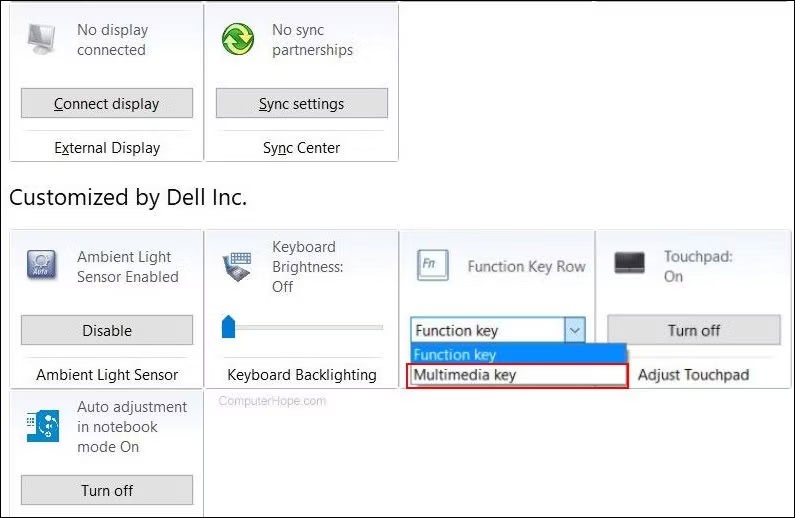
Se possiedi altri dispositivi, puoi trovare opzioni simili nelle impostazioni di sistema o della tastiera. Per informazioni su tali personalizzazioni è anche possibile consultare il sito Web ufficiale del produttore.
2. Come modificare le impostazioni dei tasti funzione nel BIOS
È anche possibile apportare modifiche direttamente nel BIOS , aiutando il sistema operativo e l'hardware a caricarsi correttamente.
I passaggi per accedere al BIOS nei dispositivi possono variare . Di seguito, l'articolo illustrerà i passaggi per accedere al BIOS e apportare le modifiche desiderate sui computer HP e Acer. Se possiedi un dispositivo diverso, è meglio andare sul sito web del produttore e cercare lì i passaggi per accedere al BIOS.
Se si dispone di un dispositivo HP, seguire questi passaggi:
Allo stesso modo, se hai un dispositivo Acer, segui questi passaggi:
3. Come modificare le impostazioni dei tasti funzione utilizzando le impostazioni UEFI
Se per qualche motivo non riesci ad avviare il BIOS, prova a modificare i tasti Fn utilizzando le impostazioni UEFI. Fondamentalmente UEFI è anche BIOS, in quanto offre molte funzioni aggiuntive e più potenti.
Ecco come puoi avviare le impostazioni UEFI se sei un utente Windows 10:
1. Premere i tasti Win + I per aprire Impostazioni di Windows .
2. Vai su Aggiornamento e sicurezza > Ripristino .
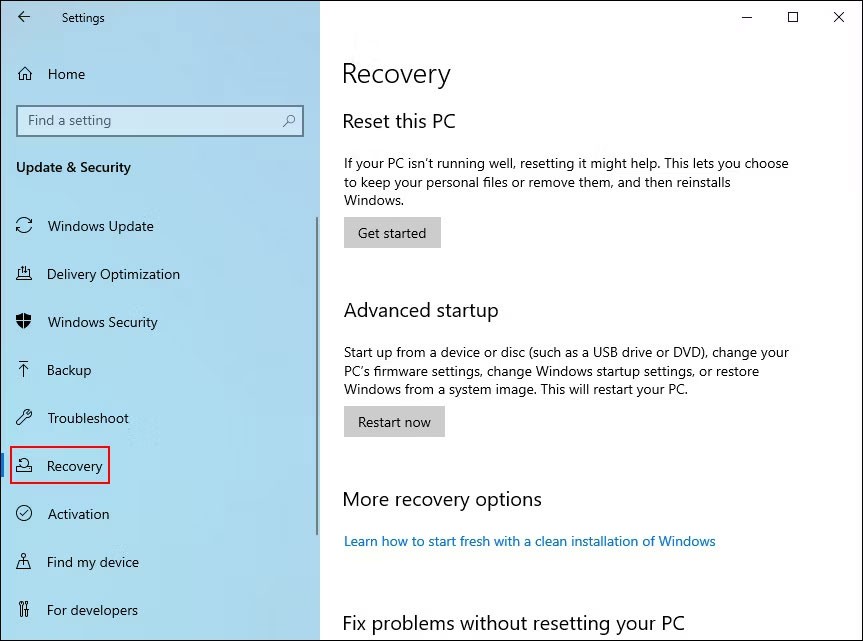
3. Selezionare Riavvia ora .
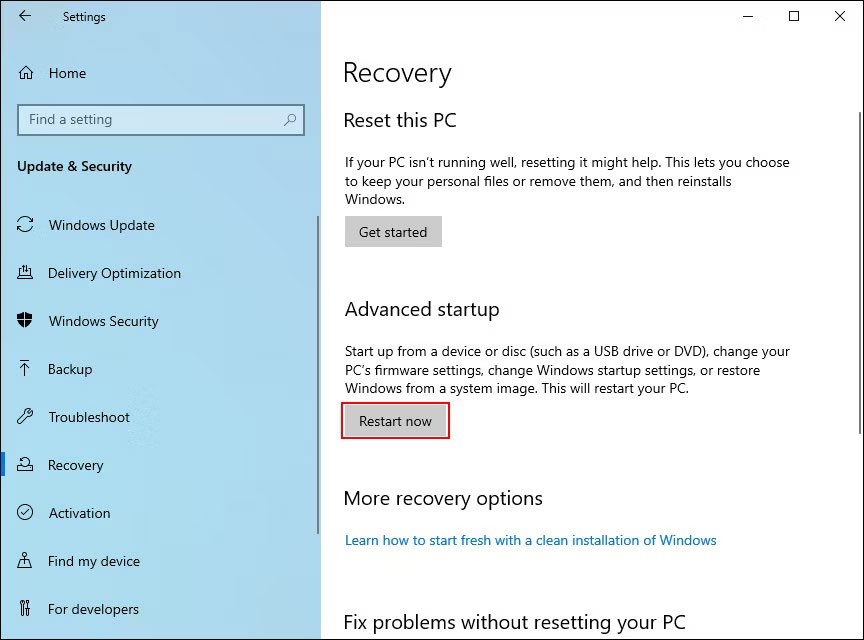
Se sei un utente Windows 11, segui questi passaggi:
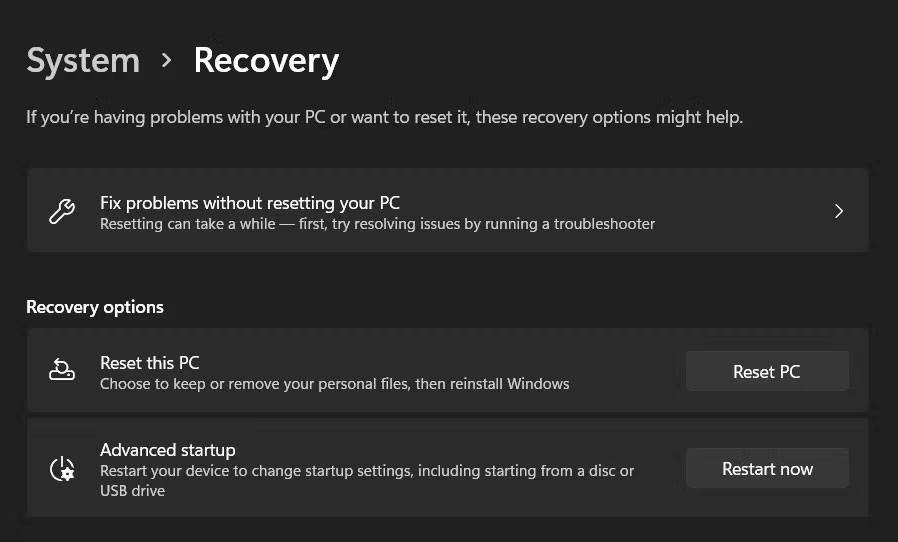
Dopo aver avviato Windows Recovery Environment seguendo questi passaggi, continuare con i passaggi successivi:
1. Nella finestra successiva, seleziona Risoluzione dei problemi .
2. Fare clic su Impostazioni firmware UEFI > Riavvia .
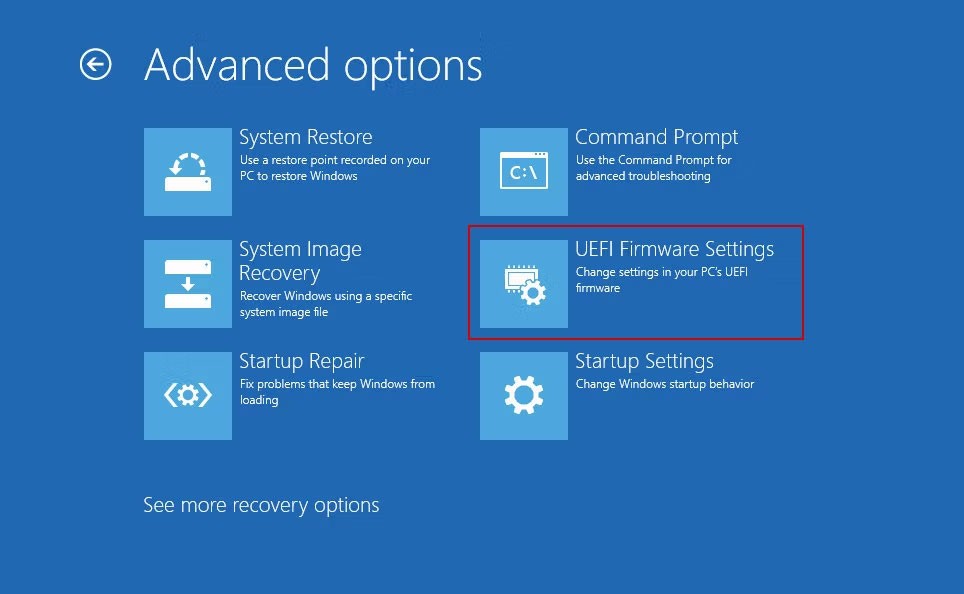
3. Nella finestra seguente, vai alla scheda Configurazione .
4. Selezionare Modalità tasto di scelta rapida e fare clic su Abilitato o Disabilitato .
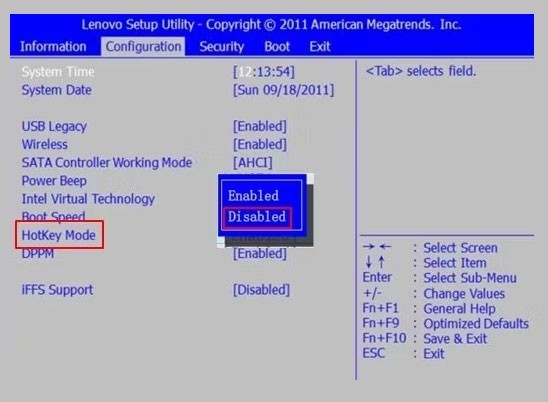
5. Fare clic su Salva e quindi su Esci per uscire dal BIOS.
Come abilitare il blocco Fn
Se non vuoi premere il tasto Fn ogni volta che vuoi abilitare/disabilitare una delle 12 funzioni, puoi attivare il blocco Fn. Grazie a questa funzione, il tasto Fn sarà sempre presente sulla tastiera e sarà possibile utilizzare qualsiasi tasto funzione senza dover premere prima il tasto Fn.
Sulla maggior parte delle tastiere, il tasto Fn è associato al tasto Esc, ma il tuo dispositivo potrebbe avere un comportamento diverso. Di solito queste chiavi hanno un'icona a forma di lucchetto. Se non riesci a trovare la chiave con l'icona del lucchetto, puoi utilizzare il sito Web del produttore per trovarla sul tuo dispositivo.
Una volta trovato, tieni premuto il tasto Fn e premi il tasto di blocco per abilitare la funzione. In futuro potrai seguire gli stessi passaggi per disattivarlo.
I tasti funzione sono ottimi per migliorare la produttività e l'efficienza. Con le giuste tecniche è possibile ottenere il massimo da essi. Speriamo che seguendo i passaggi sopra indicati riuscirai a modificare le impostazioni dei tasti funzione in base alle tue precise esigenze. È inoltre importante notare che tutti i metodi sopra menzionati non apportano modifiche permanenti al sistema, quindi è sempre possibile annullare le modifiche se lo si desidera.
Il tasto Fn sulla tastiera agisce come un modificatore nascosto, attivando funzioni aggiuntive sui tasti F1 - F12.
I tasti funzione Fn consentono di controllare alcune funzionalità hardware in modo più rapido e semplice.
Cos'è una VPN, quali sono i suoi vantaggi e svantaggi? Discutiamo con WebTech360 la definizione di VPN e come applicare questo modello e sistema al lavoro.
Windows Security non si limita a proteggere dai virus di base. Protegge dal phishing, blocca i ransomware e impedisce l'esecuzione di app dannose. Tuttavia, queste funzionalità non sono facili da individuare: sono nascoste dietro livelli di menu.
Una volta che avrai imparato e provato personalmente, scoprirai che la crittografia è incredibilmente facile da usare e incredibilmente pratica nella vita di tutti i giorni.
Nel seguente articolo, illustreremo le operazioni di base per recuperare i dati cancellati in Windows 7 con lo strumento di supporto Recuva Portable. Con Recuva Portable, puoi archiviarli su qualsiasi chiavetta USB e utilizzarli quando necessario. Lo strumento è compatto, semplice e facile da usare, con alcune delle seguenti funzionalità:
CCleaner esegue la scansione dei file duplicati in pochi minuti, lasciandoti poi decidere quali eliminare in sicurezza.
Spostare la cartella Download dall'unità C a un'altra unità su Windows 11 ti aiuterà a ridurre la capacità dell'unità C e a far funzionare il tuo computer in modo più fluido.
Si tratta di un modo per rafforzare e ottimizzare il sistema in modo che gli aggiornamenti vengano eseguiti secondo i tuoi tempi, non secondo quelli di Microsoft.
Esplora file di Windows offre numerose opzioni per modificare la visualizzazione dei file. Quello che potresti non sapere è che un'opzione importante è disabilitata per impostazione predefinita, sebbene sia fondamentale per la sicurezza del tuo sistema.
Con gli strumenti giusti, puoi eseguire la scansione del tuo sistema e rimuovere spyware, adware e altri programmi dannosi che potrebbero annidarsi nel tuo sistema.
Di seguito è riportato un elenco di software consigliati per l'installazione di un nuovo computer, in modo da poter scegliere le applicazioni più necessarie e migliori sul tuo computer!
Avere un intero sistema operativo su una chiavetta USB può essere molto utile, soprattutto se non si dispone di un portatile. Ma non pensare che questa funzionalità sia limitata alle distribuzioni Linux: è il momento di provare a clonare l'installazione di Windows.
Disattivando alcuni di questi servizi puoi risparmiare una notevole quantità di batteria senza compromettere il tuo utilizzo quotidiano.
Ctrl + Z è una combinazione di tasti estremamente comune su Windows. Ctrl + Z consente sostanzialmente di annullare le azioni in tutte le aree di Windows.
Gli URL abbreviati sono utili per ripulire i link lunghi, ma nascondono anche la destinazione reale. Se si vogliono evitare malware o phishing, cliccare su quel link alla cieca non è una scelta saggia.
Dopo una lunga attesa, è stato ufficialmente rilasciato il primo importante aggiornamento di Windows 11.















